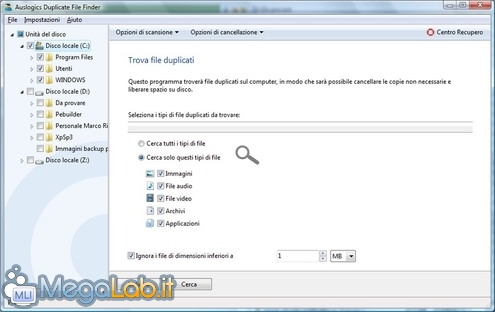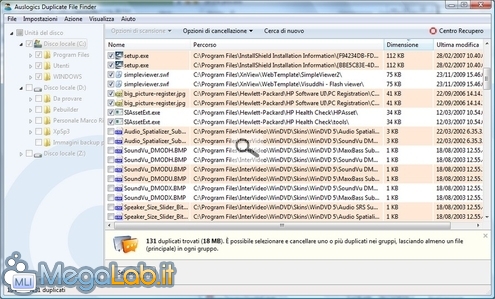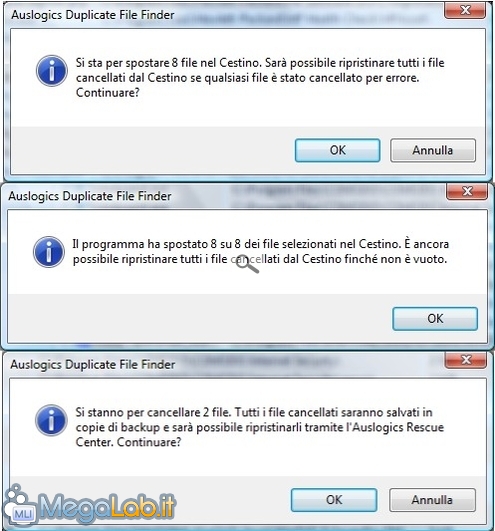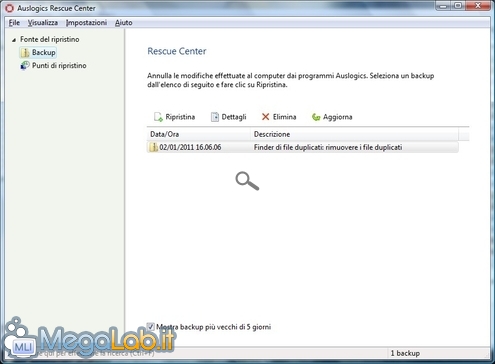Canali
Ultime news

Ultimi articoli
 Le ultime dal Forum |

Correlati TagPassa qui con il mouse e visualizza le istruzioni per utilizzare i tag!
Il pezzo che stai leggendo è stato pubblicato oltre un anno fa.
 La trattazione seguente è piuttosto datata. Sebbene questo non implichi automaticamente che quanto descritto abbia perso di validità, non è da escludere che la situazione si sia evoluta nel frattempo. Raccomandiamo quantomeno di proseguire la lettura contestualizzando il tutto nel periodo in cui è stato proposto. La trattazione seguente è piuttosto datata. Sebbene questo non implichi automaticamente che quanto descritto abbia perso di validità, non è da escludere che la situazione si sia evoluta nel frattempo. Raccomandiamo quantomeno di proseguire la lettura contestualizzando il tutto nel periodo in cui è stato proposto.
Il dibattito è aperto: partecipa anche tu!
 Questo contenuto ha ricevuto un numero significativo di commenti. Una volta conclusa la lettura, assicurati di condividere con tutti anche le tue impressioni! La funzionalità è accessibile subito in coda, ai piedi dell'ultima pagina. Questo contenuto ha ricevuto un numero significativo di commenti. Una volta conclusa la lettura, assicurati di condividere con tutti anche le tue impressioni! La funzionalità è accessibile subito in coda, ai piedi dell'ultima pagina.
Può capitare di copiare dei file, per errore o dimenticanza, in diverse cartelle del computer. A lungo andare, ci ritroveremo quindi le foto delle nostre vacanze o i documenti di lavoro presenti in più "doppioni" inutili che occupano solo spazio. Mettersi però a cercarli nelle singole cartelle diventa un lavoro piuttosto lungo. Meglio lasciar fare a Auslogics Duplicate File Finder! Il programma è distribuito in versione gratuita per gli utenti privati, è compatibile con i sistemi operativi Microsoft da Windows XP sino a Windows 7, sia nelle versioni a 32 bit che 64 bit. È in lingua Italiana, e lo potete scaricare da questo indirizzo. Durante l'installazione ricordatevi di rimuovere il flag da queste due caselle in modo da non installare una toolbar. Una volta installato, basta selezionare le cartelle, o i dischi, dove fare la ricerca. Si possono scegliere anche i tipi di file da cercare. Nel caso di immagini io toglierei anche il flag da Ignora i file di dimensioni inferiori a in modo da includere anche immagini molto piccole. Mi piace anche la scelta di limitare di default la ricerca dei file duplicati alle principali tipologie di file doppi che potremmo avere nel nostro PC. Molti altri programmi lasciano la ricerca libera a tutti i tipi di file, coinvolgendo anche file importanti come le librerie di sistema (Dll) o i driver (Sys): l'utente inesperto potrebbe così essere portato ad eliminare file importanti, molte volte le Dll, magari di versioni diverse, che sono richieste da più programmi ed ogni software le vuole, in genere, nella cartella dove è stato installato. Auslogics Duplicate File Finder sembra invece ignorare questo tipo di file, prevenendo all'origine l'insorgere di situazioni problematiche La ricerca è molto veloce, ed è comunque possibile ampliarla a tutti i file (tranne quelli molto importanti e di sistema). Nelle Opzioni di cancellazione potete scegliere di mettere i file nel cestino (per recuperarli in caso di problemi), lasciar creare un backup a Auslogics Duplicate File Finder, oppure eliminarli in maniera definitiva. In ogni caso dovrete confermare le cancellazioni e avrete dei chiari avvisi su come recuperare eventualmente i file eliminati. Anche se cercate di eliminare tutte le copie dello stesso file, e non solo uno di questi, vi avvisa. Se utilizzate il Rescue Center potete recuperare i file di cui avete fatto il backup. Programma utile per mettere ordine nei vostri dischi di backup dove avete salvato i documenti di lavoro, le vostre raccolte di MP3, o le foto e i video delle vostre vacanze. Segnala ad un amico |
- Unisciti a noi
- | Condizioni d'uso
- | Informativa privacy
- | La Redazione
- | Info
- | Pressroom
- | Contattaci
© Copyright 2025 BlazeMedia srl - P. IVA 14742231005
- Gen. pagina: 0.45 sec.
- | Utenti conn.: 145
- | Revisione 2.0.1
- | Numero query: 38
- | Tempo totale query: 0.05